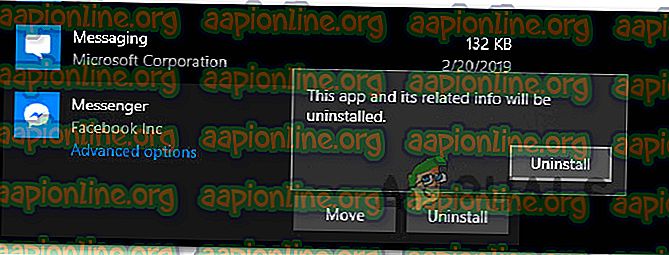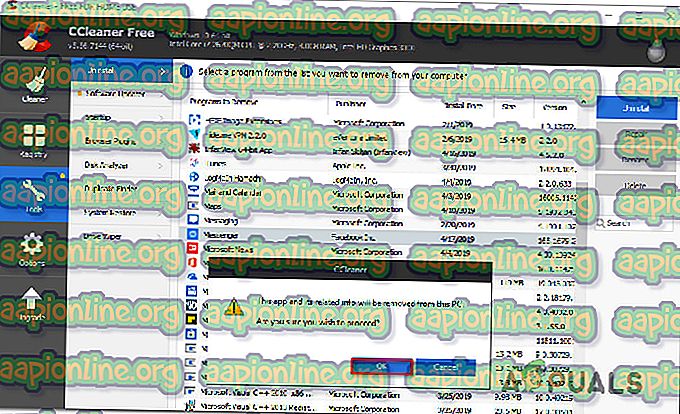كيفية إلغاء تثبيت Facebook Messenger على نظام التشغيل Windows 10
أبلغ بعض مستخدمي Windows 10 أنهم لا يستطيعون إيجاد طريقة واضحة لإلغاء تثبيت إصدار UWP من Facebook Messenger. بعد تثبيت التطبيق من متجر Microsoft ، يرفض التطبيق إلغاء التثبيت بشكل تقليدي - على عكس الغالبية العظمى من التطبيقات التي تم تنزيلها مسبقًا من متجر Microsoft.

كيفية إلغاء تثبيت الإصدار UWP من Facebook Messenger
لقد بحثنا في هذه المشكلة بالذات ويبدو أن المشكلة كانت موجودة منذ السنة الأولى بعد إطلاق Windows 10. استنادًا إلى تقارير المستخدمين ، تحدث المشكلة مع كل من تطبيق Facebook Messenger UWP العادي وإصدار Beta.
إذا كنت تبحث عن طريقة تسمح لك أخيرًا بإلغاء تثبيت إصدار سطح المكتب Facebook Messenger ، فستوفر لك هذه المقالة العديد من المسارات القابلة للتطبيق. في الأسفل ، ستكتشف مجموعة من الأساليب التي لجأ إليها الكثير من المستخدمين المتأثرين قبل التمكن من إلغاء تثبيت Facebook Messenger.
تم التأكيد على نجاح جميع الإصلاحات المحتملة أدناه ، لذلك لا تتردد في متابعتها أيهما يبدو أكثر قربًا من وضعك الحالي ومستوى خبرتك.
الطريقة الأولى: التشغيل في الوضع الآمن وإلغاء التثبيت من التطبيقات والميزات
أبلغ بعض المستخدمين المتأثرين أنهم لم يتمكنوا من حل المشكلة إلا بعد إعادة تشغيل الكمبيوتر في الوضع الآمن وإلغاء تثبيت تطبيق Messenger من شاشة التطبيقات والميزات . في معظم الحالات ، سيتجاوز هذا الإجراء أي نوع من التعارض الذي قد يكون سبب المشكلة في المقام الأول.
إليك دليل سريع حول كيفية القيام بذلك:
- اضغط على مفتاح Windows + R لفتح مربع حوار " تشغيل ". ثم اكتب " ms-settings: recovery " ، ثم اضغط على Enter لفتح علامة التبويب Recovery من صفحة إعدادات التحديث والأمان .

- داخل علامة التبويب " الاسترداد" ، قم بالتمرير لأسفل إلى علامة التبويب " بدء التشغيل المتقدم" وانقر فوق " إعادة التشغيل الآن" . بعد القيام بذلك ، سيتم إعادة تشغيل جهاز الكمبيوتر الخاص بك مباشرة داخل قائمة بدء التشغيل المتقدمة . ثم ، انقر على إعادة التشغيل الآن.

- بمجرد إعادة تشغيل جهاز الكمبيوتر الخاص بك في قائمة " بدء التشغيل المتقدم " ، انتقل إلى استكشاف الأخطاء وإصلاحها> خيارات متقدمة وانقر فوق " إعدادات بدء التشغيل" .

- سيتم إعادة تشغيل جهاز الكمبيوتر الخاص بك مرة أخرى ، وسوف يعرض قائمة إعدادات بدء التشغيل . بمجرد رؤيته ، اضغط على المفتاح F4 أو المفتاح 4 لبدء تشغيل الكمبيوتر في الوضع الآمن.

- انتظر حتى اكتمال تسلسل بدء التشغيل.
- بمجرد تشغيل الكمبيوتر في الوضع الآمن ، اضغط على مفتاح Windows + R لفتح مربع حوار "تشغيل". ثم اكتب " ms-settings: appsfeatures " ثم اضغط على Enter لفتح علامة التبويب Apps & Features في تطبيق Settings.

- داخل علامة التبويب " التطبيقات والميزات" ، قم بالتمرير لأسفل خلال قائمة التطبيق وتحديد موقع Messenger. ثم ، انقر فوق Messenger وحدد إلغاء التثبيت من الزر أدناه. سيُطلب منك التأكيد ، لذا انقر فوق الزر إلغاء التثبيت مرة أخرى.
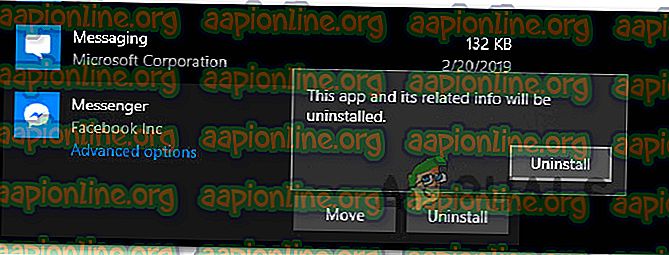
ملاحظة: تأكد من عدم الخلط بينه وبين تطبيق المراسلة . واحد صحيح لديه Facebook Inc. المدرجة تحت الاسم.
- يجب أن تكتمل عملية إزالة التثبيت دون مشاكل.
إذا لم يسمح لك هذا الإجراء بإلغاء تثبيت تطبيق Messenger ، فانتقل إلى الطريقة التالية أدناه.
الطريقة 2: استخدام CCleaner لإلغاء تثبيت تطبيق Messenger UWP
أبلغ بعض المستخدمين الذين لم يتمكنوا من إلغاء تثبيت تطبيق Messenger بشكل تقليدي أنهم نجحوا في ذلك أخيرًا باستخدام أداة جهة خارجية.
CCleaner هي أداة تنظيف تلقائية مزودة بإلغاء تثبيت قوي يعرف كيفية إزالة تثبيت تطبيقات UWP التالفة. إليك دليل سريع حول استخدام CCleaner لإلغاء تثبيت تطبيق Messenger UWP:
- قم بزيارة هذا الرابط ( هنا ) وانقر فوق " تنزيل مجاني" لتنزيل مثبت برنامج CCleaner على جهاز الكمبيوتر الخاص بك.
- بمجرد اكتمال التنزيل ، افتح التثبيت القابل للتنفيذ واتبع المطالبات التي تظهر على الشاشة لتثبيت البرنامج على جهاز الكمبيوتر الخاص بك.

- بمجرد تثبيت Ccleaner على جهاز الكمبيوتر الخاص بك ، افتح البرنامج وانقر فوق أدوات> إلغاء التثبيت.
- ثم استخدم اللوحة اليمنى للعثور على Facebook messenger ضمن قائمة البرامج. بمجرد رؤيته ، انقر فوق Messenger ، ثم انقر فوق إلغاء التثبيت. ثم ، انقر فوق " موافق" لإزالة تثبيت Facebook Messenger.
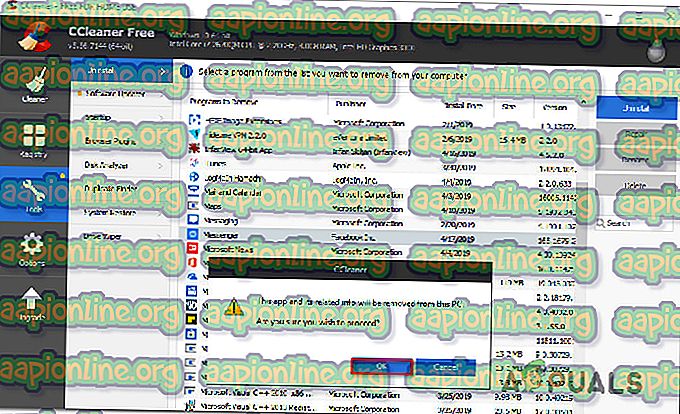
إذا لم تنجح هذه الطريقة في حل المشكلة أو كنت تبحث عن طريقة مختلفة لإلغاء تثبيت إصدار UWP من Facebook Messenger ، فانتقل إلى الطريقة التالية أدناه.
الطريقة الثالثة: استخدام برنامج إلغاء تثبيت Windows 10 Store Apps
أبلغ العديد من المستخدمين المتأثرين أنه تم حل المشكلة أخيرًا وتمكنوا من إلغاء تثبيت إصدار Facebook Messenger UWP بعد استخدام Windows Store Apps Uninstaller بدلاً من إجراء إلغاء التثبيت الافتراضي.
فيما يلي دليل سريع حول استخدام Windows 10 Uninstaller للتخلص من تطبيق Facebook Messenger UWP:
- انتقل إلى هذا الرابط ( هنا ) وانقر على زر Apps-cleaner.zip بالقرب من Download .
- بمجرد تنزيل الأرشيف ، استخدم أداة استخراج الأرشيف مثل WinZip أو WinRar أو 7Zip لاستخراج محتويات الأرشيف.
- عند تنزيل محتويات الأرشيف وإذا كان إصدار Windows 10 يعمل على 64 بت ، فانقر نقرًا مزدوجًا فوق Ex-StoreApps_X64 exe. خلاف ذلك ، انقر نقرًا مزدوجًا فوق الملف القابل للتنفيذ Remove-StoreApps_Win32 .
- بمجرد بدء تشغيل التطبيق ، انقر فوق Get Store Apps لتحميل جميع تطبيقات UWP المتاحة.
- حدد تطبيق Facebook Messenger من قائمة التطبيقات وانقر على إزالة التطبيقات المحددة .